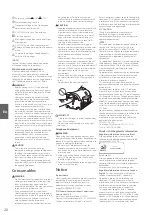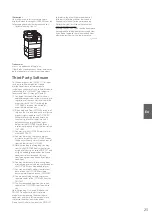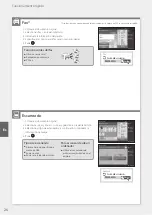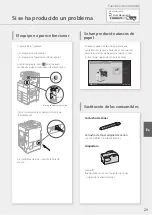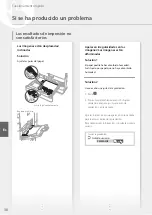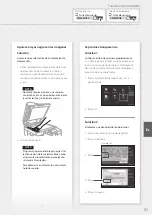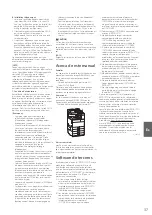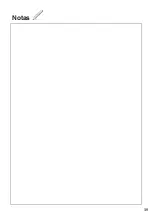producirse descargas eléctricas o incendios.
• Retire totalmente el enchufe de la toma de
corriente de CA durante las tormentas
eléctricas. De lo contrario, podrían producirse
descargas eléctricas, incendios o daños en el
equipo.
• Asegúrese de que la alimentación del equipo
es segura y el voltaje estable.
• Mantenga el cable de la alimentación
apartado de fuentes de calor; de lo contrario,
podría derretirse la funda del cable y ocasionar
un incendio o descargas eléctricas.
Evite las siguientes situaciones:
Si se aplica un esfuerzo excesivo a la parte de
conexión del cable de alimentación, esto podría
dañar el cable de alimentación o los cables del
interior del equipo podrían desconectarse. Esto
también podría causar un incendio.
• Conectar y desconectar el cable de
alimentación con frecuencia.
• Tropezar con el cable de alimentación.
• El cable de alimentación está curvado cerca de
la parte de conexión, y se aplica un esfuerzo
continuo a la toma de corriente o a la parte de
conexión.
• Aplicación de fuerza excesiva sobre el enchufe.
ATENCIÓN
Instale este equipo cerca de la toma de corriente
y deje espacio suficiente alrededor del enchufe
para poder desconectarlo fácilmente en una
situación de emergencia.
IMPORTANTE
Conexión de la alimentación
• No conecte el cable de alimentación a un
sistema de alimentación ininterrumpida (SAI,
UPS). Esto podría provocar fallos de
funcionamiento o averías en el equipo en caso
de corte de corriente.
• Si conectara este equipo a una regleta de
alimentación de CA con múltiples tomas, no
utilice las tomas restantes para conectar otros
dispositivos.
• No conecte el cable de alimentación a la salida
auxiliar de alimentación de CA de un
ordenador.
Otras precauciones
Las perturbaciones eléctricas podrían producir
fallos de funcionamiento en el equipo o pérdidas
de datos.
Manipulación
ADVERTENCIA
• Desconecte inmediatamente el enchufe de la
toma de corriente de CA y póngase en
contacto con un distribuidor autorizado de
Canon si el equipo hiciera algún ruido inusual,
despidiera olores extraños o emitiera humo o
un calor excesivo. El uso continuado podría
provocar descargas eléctricas o incendios.
• No desmonte ni modifique este equipo. En el
interior del mismo existen componentes de
alta tensión y alta temperatura. El desmontaje
o modificación de los mismos podría tener
como resultado descargas eléctricas o
incendios.
• Coloque el equipo en lugares en los que los
niños no puedan acceder al cable de
alimentación y a otros cables o engranajes y
piezas eléctricas del interior del equipo. De lo
contrario, podrían producirse accidentes
inesperados.
• No utilice pulverizadores inflamables cerca de
este equipo. Si alguna sustancia inflamable
entrara en contacto con las piezas eléctricas
del interior del equipo, podrían producirse
descargas eléctricas o incendios.
• A la hora de trasladar este equipo, asegúrese
CLASS 1 LASER PRODUCT
LASER KLASSE 1
APPAREIL À LASER DE CLASSE 1
APPARECCHIO LASER DI CLASSE 1
PRODUCTO LÁSER DE CLASE 1
APARELHO A LASER DE CLASSE 1
LUOKAN 1 LASER-TUOTE
LASERPRODUKT KLASS 1
El haz de láser puede ser peligroso para el cuerpo
humano. Como la radiación que se emite en el
interior del producto está cerrada por completo
dentro de los alojamientos de protección y las
cubiertas exteriores, el haz de láser no puede
escapar del equipo durante ninguna fase de la
utilización por parte del usuario. Lea las siguientes
observaciones e instrucciones por su seguridad.
• No abra nunca cubiertas distintas de las
indicadas en los manuales de este equipo.
• Si el haz de láser escapara y entrara en
contacto con sus ojos, la exposición al mismo
podría causarle daños oculares.
• El uso de controles, ajustes o procedimientos
que no se especifiquen en este manual podría
tener como resultado una exposición a
radiación peligrosa.
Precaución sobre
seguridad de láser
Unidad de fijación
Al retirar papel atascado o inspeccionar el interior
del equipo, no se exponga al calor emitido por la
unidad de fijación y el entorno circundante
durante un período de tiempo prolongado. De
otro modo, podría sufrir quemaduras por baja
temperatura, incluso si no tocara la unidad de
fijación y su entorno directamente.
de apagarlo y, a continuación, desconecte el
enchufe y los cables de interfaz. De lo
contrario, el cable de alimentación o los cables
de interfaz podrían resultar dañados, lo que a
su vez podría producir descargas eléctricas o
incendios.
• A la hora de enchufar o desenchufar un cable
USB cuando la clavija de toma de corriente
está conectada a un receptáculo de
alimentación de CA, no toque la parte
metálica del conector, ya que podrían
producirse descargas eléctricas.
Si utiliza un marcapasos cardíaco
Este equipo genera un flujo magnético de bajo
nivel y ondas ultrasónicas. Si utiliza un
marcapasos cardíaco y detecta anomalías, aléjese
del equipo y acuda inmediatamente a un médico.
ATENCIÓN
• No coloque objetos pesados sobre el equipo,
ya que podrían caerse y provocar lesiones.
• Por su seguridad, desconecte el enchufe si no
piensa utilizar el equipo durante un periodo
de tiempo prolongado.
• Tenga cuidado cuando abra y cierre las tapas
para evitar lesionarse las manos.
• Mantenga las manos y la ropa alejadas de los
rodillos del área de salida. Si sus manos o su
ropa se quedaran atrapadas entre los rodillos,
podrían producirse lesiones personales.
• La parte interna del equipo y la ranura de
impresión se calientan mucho durante e
inmediatamente después de su uso. Evite
tocar estas zonas para evitar quemaduras.
Asimismo, el papel impreso podría estar
caliente justo después de salir, por lo que
deberá tener cuidado a la hora de tocarlo. De
lo contrario, podría sufrir quemaduras.
Alimentador
• No presione el alimentador con demasiada
fuerza cuando utilice el cristal de la platina
para realizar copias de libros gruesos. De lo
contrario, podrían producirse daños en el
cristal de la platina y provocar lesiones
personales.
• Cierre el alimentador suavemente para no
pillarse las manos, ya que esto podría tener
como resultado lesiones personales.
• Procure no meter las manos o los dedos en el
alimentador. De otro modo, podría resultar
lesionado.
Casete
• No introduzca las manos en el equipo
mientras extrae el casete, ya que esto podría
tener como resultado lesiones personales.
Tecla Ahorro de energía
• Pulse (Ahorro de energía) por razones de
seguridad si no va a utilizar el equipo durante
un largo período de tiempo, por ejemplo, por
la noche. Apague asimismo el interruptor de
alimentación y desconecte el cable de
alimentación por razones de seguridad si no
va a utilizar el equipo durante un largo
período de tiempo, por ejemplo, durante
varios días festivos consecutivos.
Seguridad de láser
Este producto está confirmado como producto
láser de Clase 1 en IEC60825-1:2014 y EN60825-
1:2014.
33
Es
Summary of Contents for imageRUNNER 2630
Page 2: ......
Page 8: ...Notas 8 8 ...
Page 9: ...Funcionamiento rápido Quick Operation Es En Quick Operation 9 ...
Page 38: ...Notas 38 38 ...
Page 39: ...Notas 39 39 ...